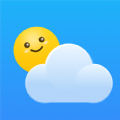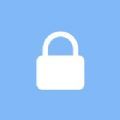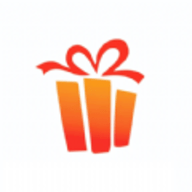word文档电话号码怎么隐藏部分数字—word数字隐藏方法
时间:2020-04-04
小编掐指一算,很多小伙伴肯定又遇到了word文档号码怎么隐藏数字的问题,下面就让无所不能的11ba小编来告诉你们吧!
word文档中电话号码隐藏其中部分数字的图文方法
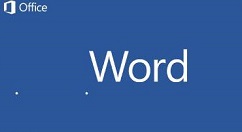
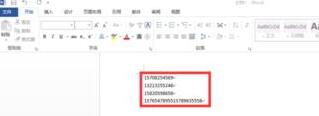
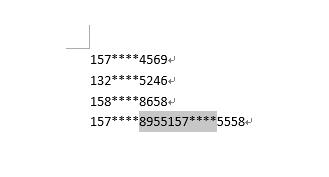
1、在word中,按ctrl+h,出现如图的菜单框。
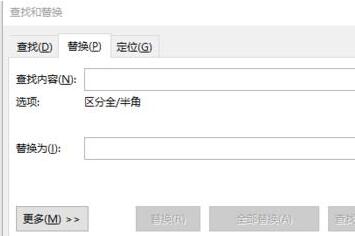
2、在查找内容中输入(1??)????(????)。
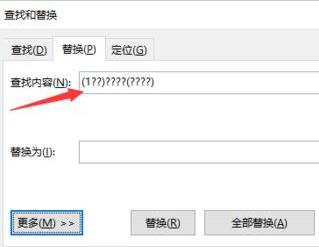
3、在替换框中输入1****2。
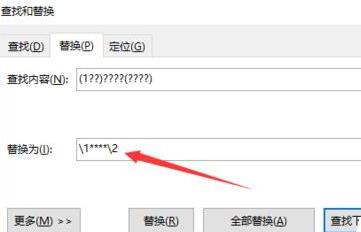
4、点击更多,在使用通配符前勾上,一定要勾上,不然此方法行不通。
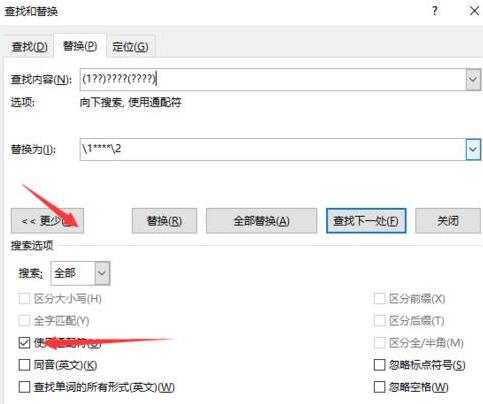
5、点击全部替换。所有符合规定的电话号码全部隐藏了中间的四位。
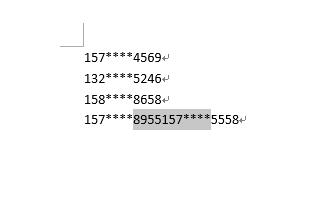
注意:
word才行,wps不行。
一定要把使用通配符勾上。注意英文与中文的输入,括号和问号要英文
相关阅读
更多
- 如何正确书写汉字 KongJ ? 01.27
- PG One圣诞夜独家歌词大公开,燃爆你的节日夜晚 01.25
- 魔兽世界玩家必看:部落暗月岛的神秘位置 01.23
- 反恐精英:全球攻势中双刃武器的战术运用与深度解析 01.21
- 医疗产业化:背后的意义与影响,你不可不知 01.07
- 周立波涉毒持枪案始末:从明星到囚犯的跌宕人生 01.07
- 江永一中论坛:学子交流的新平台 01.06
- MT6735处理器详解:让你了解手机中的这颗芯 01.02
- 如何使用163网盘? 01.02
- EFU定义及与茶的关系 01.02
- 申雪赵宏博迎来二孩:宝宝性别 12.05
- 火箭大胜山猫,终结其四连败走势 12.03